Hirdetés
 Van még valaki súlyosan rabja a Google Feladatoknak? Ha olyan vagy, mint én, több időt töltesz a feladatok kezelésére, mint ténylegesen végrehajtva. A több lista, az offline hozzáférés és a feladatok útközben történő elvégzése. Nekünk van áttekintette a Google Feladatok korábbi felhasználásait A Google-feladatok elérésének 5 módja Olvass tovább , bár ez négy évvel ezelőtt volt visszaút 2009-ben.
Van még valaki súlyosan rabja a Google Feladatoknak? Ha olyan vagy, mint én, több időt töltesz a feladatok kezelésére, mint ténylegesen végrehajtva. A több lista, az offline hozzáférés és a feladatok útközben történő elvégzése. Nekünk van áttekintette a Google Feladatok korábbi felhasználásait A Google-feladatok elérésének 5 módja Olvass tovább , bár ez négy évvel ezelőtt volt visszaút 2009-ben.
Azóta a Google Feladatok jelentősen megváltoztak, és számos funkcióval bővült - ezek közül leginkább a Google Naptár-integráció. Ezenkívül a Tasks több tucat okostelefon-alkalmazásba integrálódott, valamint offline hozzáférést kapott a Thunderbird alkalmazásban.
Tehát - itt az ideje, hogy újból megvizsgáljuk a Google Feladatok használatát és annak sokféle felhasználását.
A Google-feladatok az asztalra történő beszerzésének régi módja
A Google Feladatok az asztalra való régebbi használatához egyszerűen meglátogatás szükséges mail.google.com/tasks/ig a böngészőben.
A Chrome böngésző segítségével kiemelheti és húzhatja az URL-sávról közvetlenül az asztalra, amely a saját ikonjával parancsikont hoz létre. Nagyon hasznosnak tartom, ha ezt az ikont lemegy az indítási mappába (a C: \ Users \ címen található)
A FELHASZNÁLÓ NEVE ITT\ AppData \ Barangolás \ Microsoft \ Windows \ Start menü \ Programok \ Indítás), amely lehetővé teszi, hogy reggel látja el a feladatokat.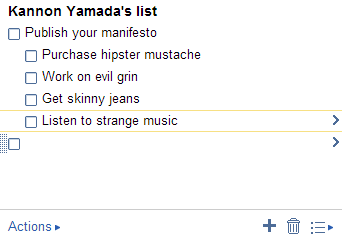
Noha a régebbi módszer egyszerű, egyértelmű hozzáférést biztosít, addig hiányzik a feladatkezelésben a legújabb innovációk közül sok.
A Google Feladatok az Asztalon Felülvizsgálva
Azoknak, akik szeretik a Google Feladatok megjelenését az asztalon, szerencséd van. A Google lehetővé teszi a felhasználók számára, hogy alkalmazásukhoz közvetlen böngésző linken keresztül férjenek hozzá. Ez a felület számos különféle funkciót tartalmaz, amelyek nem érhetők el a Gmailben vagy a Google Naptárban.
A Google Feladatokat a legtöbb felhasználó számára saját böngészőablakában indíthatja el, a következő URL-címmel:
C: \ Users \A FELHASZNÁLÓ NEVE ITT\ AppData \ Local \ Google \ Chrome \ Application \ chrome.exe --app = https://mail.google.com/tasks/canvas? PLI = 1
A Chrome böngészőt használó Windows rendszerben az URL az alábbi hivatkozásként működik:
- Kattintson a jobb gombbal az asztal egy üres részére, és a helyi menüben válassza az „Új” lehetőséget.
- Újat csinálni parancsikon.
- Másolja és illessze be a fenti URL-t a elhelyezkedés terület.
- Nevezze el a Google Tasks-nak (vagy bármire, amit akar).
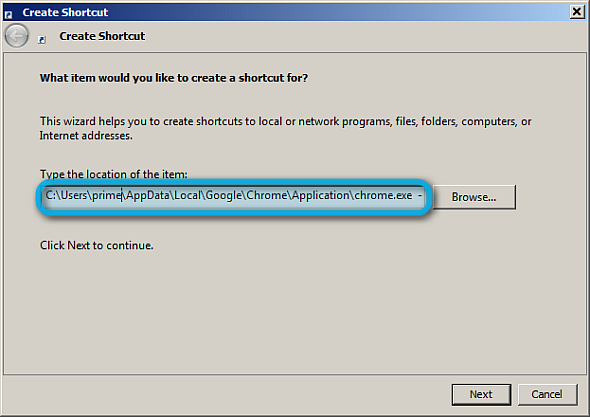
Választhat úgy is, hogy megváltoztatja az ikont is: kattintson a jobb gombbal a linkre, és megy a Tulajdonságok. Ha végzett, javaslom a következő műveletek végrehajtását:
- Állítsa be a Google Feladatok indítását indításkor: Egyszerűen húzza közvetlenül a Feladatok ikont az indítási mappába.
- Használjon több feladatlistát: A feladatok több feladatlistát kezelhetnek.
- Rendezzen néhány hozzáadott funkcióval, mint például a feladatok kinyomtatása az offline elérés érdekében.

A Google Feladatok offline kiegészítője a Thunderbird számára
Azoknak, akik offline hozzáférést szeretnének elérni a Google Feladatokhoz, szerencséd van. A Mozilla Thunderbird asztali e-mail kliense a Google Feladatok kiegészítő. A kiegészítő többszörös listakezelést is tartalmaz, bár általános képességei elmaradnak a Chrome és a Feladatok együttes használatáról.
Egyszerűen telepítse úgy, mint bármelyik másik Thunderbird XPI: keresse meg a fájlt, és húzza át a Thunderbirdre.

Míg a Thunderbird kiterjesztése hiányzik az online verzió számos szolgáltatásának, például a drag-and-drop átrendezés és részfeladat-kezelés, ez praktikus hozzáféréssel rendelkezik, ha nincs internet kapcsolat. A mobil eszközökkel rendelkezők ismét okostelefon-alkalmazást szeretnének használni.
A Google Feladatok Naptár valódi integrációja
Tudomásom szerint csak egy módszer áll rendelkezésre a Google Naptár és a Google Feladatok közötti valódi integráció elérésére, és ez az Android alkalmazás, a Napról napra. Nap mint nap egyszerűen egyesíti a feladatkezelést a naptárkezeléssel, a feladatokat naptárbejegyzésekké alakítva. Noha az alkalmazás interfészén nincs sok más naptárkezelő alkalmazás vizuális fénye, funkcionális szempontból ez az egyik legjobb naptárprogram az Android ökoszférájában.

A hátránya, hogy a Napról napra fizetett változata 4,99 dollárba kerül, ami miatt az egyik legdrágább Android naptár.
Google Feladatok az Ön okostelefonján
A Google Feladatokkal történő szinkronizálás egyik legjobb módja az okostelefonon keresztül történik - mi lenne jobb módszer a teendők listáján szereplő tételek ellenőrzésére, mint a napi rutin során? Az érintőképernyők által nyújtott kiváló élmény miatt a mobilalkalmazások jobb interakciót biztosítanak a Google Feladatokkal, mint akár a Gmail hivatalos Google-alkalmazásai is. Az ujj elhúzása, ahelyett, hogy egy tollat megpróbálna, hatékonyabb és organikusabb felhasználói élményt nyújt.
- iOS: Számos alkalmazás létezik az iOS számára, a legjelentősebbek gTasks HD és a GoTasks.
- Android: Nagyon sok Android alkalmazás kínál kiemelkedő Google Tasks-integrációt. Ezek közül az Astridot (amelyet a Yahoo nemrégiben szerezte be) ajánlom, GTasks-feladatait és a kedvencem, a Got-It! (az alábbiak szerint). Továbbá, amint fentebb említettük, ott van a csodálatos Napról napra app és Angela írta kiváló cikk a gTasks használatáról A gTasks használatával szinkronizálhatja feladatait a Google-val [Android]Manapság millió és egy nagyszerű lehetőség van a teendők listájának online és mobilalkalmazásokon keresztüli kezelésére. Ennek ellenére gyakran még mindig vannak olyan emberek, akik még nem használják a következők egyikét: Olvass tovább .
- Windows Phone: A Windows Phonenak nincs túl sok módja a Google Feladatok beszerzésére. Van GogTasks, amely biztosítja a Google Feladatok az Outlook Feladatok szinkronizálását. Ez azonban egy fizetett alkalmazás. Másrészt, a Google szerint egyszerűen könyvjelzőket fűzhet hozzá gmail.com/tasks a böngészőben.
- Symbian: Mint a Windows telefonhoz, egyszerűen keresse meg a gmail.com/tasks és jelölje meg.

Következtetés
Bár lehet megjelenik stagnáló, a Google Tasks csendesen fejlődött és széles körben elterjedt számos platformon, beleértve az asztali, a mobil és a Thunderbird e-mail klienst. Ha a múltban kikapcsolta Önt a Google feladathiányos fejlesztése, akkor újból meg kell vizsgálnia a legújabb innovációit.
Mindazonáltal azoknak, akik valóban rajongói vannak a Google Feladatoknak, fontolja meg Ryanét fantasztikusan hasznos cikk az Excel és a Google Feladatok összekapcsolásáról. Az Excel és a Google Feladatok segítségével hozhat létre valaha a legjobb célok kezelésére szolgáló eszköztAz utóbbi időben rájöttem, hogy nagyon keményen dolgozom, de ha valaki megkérdezte tőlem, hogy érzem-e egy nagyobb cél érdekében dolgozom-e, el kell mondanom, hogy tényleg nem. . Olvass tovább Mindkettő kifinomult és elegáns.
Van valaki, aki esküszik a Google Feladatok számára a listáik kezelésére? Tudassa velünk a megjegyzésekben.
Kép kreditek: Ellenőrző lista a MorgueFile.com oldalon
Kannon egy technikai újságíró (BA), nemzetközi háttérrel (MA), a gazdasági fejlődésre és a nemzetközi kereskedelemre összpontosítva. Szenvedélyei Kínából származó eszközök, információs technológiák (például RSS), valamint termelékenységi tippek és trükkök.


